- Parte 1: Como fazer backup de mensagens de texto do iPhone para o Gmail
- Parte 2: Como fazer backup de mensagens de texto no iPhone com o iCloud
- Parte 3: Como fazer backup de mensagens de texto no iPhone com iTunes ou Finder
- Parte 4: Como fazer backup de mensagens de texto no iPhone com o FoneLab iOS Data Backup & Restore
- Parte 5: Perguntas frequentes sobre como fazer backup de mensagens de texto do iPhone para o Gmail
Faça backup e restaure o iPhone / iPad / iPod sem perda de dados.
Faça backup de mensagens de texto do iPhone para o Gmail de maneira excelente
 Escrito por Boey Wong / 16 de fevereiro de 2022 16:00
Escrito por Boey Wong / 16 de fevereiro de 2022 16:00As mensagens de texto estão entre os dados mais importantes no iPhone e devem fazer backup com frequência. Fazer backup de mensagens de texto para o Gmail é essencial porque é inegavelmente conveniente e eficiente. Além disso, existem alguns casos em que cada mensagem trocada contém informações essenciais. Ou conteúdo relevante que é importante em todos os momentos ou pode ser de grande utilidade no futuro. Talvez você queira manter tudo dentro de uma conversa por toda a vida porque eles guardam memórias no seu Gmail. Afinal, você pode acessá-los a qualquer momento. Ou talvez você planeje manter o recebimento de todas as conversas para proteger seus direitos ou usá-las como provas.
No entanto, você pode ter outras razões para fazê-lo. O mais importante é como você pode fazer backup de mensagens de texto do seu iPhone para o Gmail? Bem, este post mostrará como fazer isso corretamente e outras várias maneiras de fazer backup de mensagens de texto.
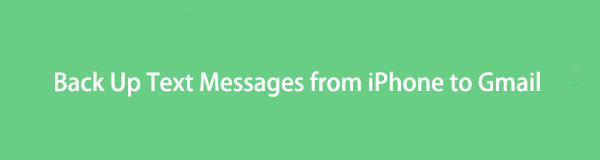

Lista de guias
- Parte 1: Como fazer backup de mensagens de texto do iPhone para o Gmail
- Parte 2: Como fazer backup de mensagens de texto no iPhone com o iCloud
- Parte 3: Como fazer backup de mensagens de texto no iPhone com iTunes ou Finder
- Parte 4: Como fazer backup de mensagens de texto no iPhone com o FoneLab iOS Data Backup & Restore
- Parte 5: Perguntas frequentes sobre como fazer backup de mensagens de texto do iPhone para o Gmail
Parte 1. Como fazer backup de mensagens de texto do iPhone para o Gmail
Para começar, o Gmail é um serviço de e-mail que o Google oferece gratuitamente. Além do objetivo principal de fornecer uma grande quantidade de armazenamento para e-mails, você pode usar o Gmail para receber e armazenar automaticamente suas mensagens de texto com intervenções de aplicativos de terceiros. É uma maneira altamente considerada de fazer backup de mensagens de texto no Gmail.
Passos sobre como fazer backup de mensagens de texto no iPhone para o Gmail:
Passo 1Comece indo para o Configurações app do seu iPhone direto para Mensagens.
Passo 2A partir daí, selecione o Encaminhamento de mensagens de texto opção. Em seguida, insira o Endereço do Gmail onde você deseja manter suas mensagens.
Depois disso, suas mensagens de texto serão automaticamente copiadas para a conta do Gmail que você inseriu. No entanto, há alguns casos em que as mensagens de texto não são encaminhadas para o Gmail. Ou, às vezes, você pode ter problemas para acessar essas mensagens no Gmail. Nesse caso, você deve considerar outros métodos para fazer backup de mensagens de texto do iPhone para evitar situações como contas ou outros problemas.
Por favor, siga em frente, e temos ótimas alternativas para você.
Parte 2. Como fazer backup de mensagens de texto no iPhone com o iCloud
Como usuário do iPhone, você provavelmente está familiarizado com o iCloud. De fato, você pode usar o iCloud para fazer backup de suas mensagens de texto junto com todos os dados do seu iPhone. Verifique se o seu iPhone está conectado à Internet e consulte as etapas abaixo.
Passos sobre como fazer backup de mensagens de texto no iPhone com o iCloud:
Passo 1Para começar, vá para o iCloud menu no seu iPhone Configurações app.
Passo 2A partir daí, selecione iCloud backup, em seguida, toque Fazer backup agora. Esse processo também fará backup de suas mensagens de texto.
Observe que o iCloud não permite que você acesse e visualize suas mensagens de texto. Você não pode fazer backup de mensagens seletivamente no site do iCloud. Portanto, você deve fazer backup de todo o seu dispositivo e recuperar esse backup se quiser recuperar suas mensagens.
Como alternativa, você também pode usar o próprio iTunes ou Finder da Apple sem uma conexão com a Internet.
O FoneLab permite fazer backup e restaurar o iPhone / iPad / iPod sem perda de dados.
- Backup e restaurar dados do iOS para o seu PC / Mac facilmente.
- Visualize os dados em detalhes antes de restaurar os dados dos backups.
- Faça backup e restaure os dados do iPhone, iPad e iPod touch seletivamente.
Parte 3. Como fazer backup de mensagens de texto no iPhone com iTunes ou Finder
O iTunes e o Finder da Apple são os gerenciadores de dados padrão para seus dispositivos iOS. Na verdade, você pode fazer backup e restaurar todos os dados do seu iOS, incluindo suas mensagens de texto. Você pode achar essa solução melhor porque está usando um computador e, em vez disso, ela salva seus dados no computador.
Passos sobre como fazer backup de mensagens de texto no iPhone com iTunes ou Finder:
Passo 1Em primeiro lugar, use um cabo USB para conectar seu iPhone ao seu computador. Abra o iTunes ou Finder no seu computador depois disso.
Passo 2Depois disso, clique Resumo, marcação Este computador, então clique Fazer backup agora sob a backups seção.
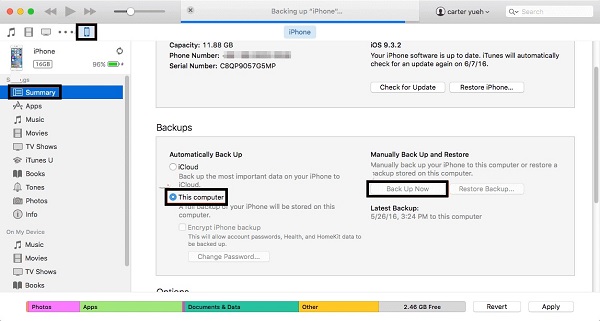
Passo 3Por fim, você será solicitado a criptografar seus backups ou não.
Mas então, você não pode fazer backup de mensagens de texto sozinho no iTunes ou Finder, semelhante ao iCloud. Pode ser demorado e você pode querer economizar o máximo de espaço de memória possível, o que você não pode fazer com os 2 métodos anteriores porque fazer backup de todo o dispositivo ocupa muito espaço de memória.
Com isso, um aplicativo de terceiros que permita backup seletivo seria melhor para você.
Parte 4. Como fazer backup de mensagens de texto no iPhone com FoneLab iOS Data Backup & Restore
Backup e restauração de dados do FoneLab para iOS se destaca acima de todas as ferramentas disponíveis em termos de backup seletivo. É um aplicativo de terceiros que é 100% seguro e protegido. Além disso, possui um design de programa simples e opções diretas. Com o FoneLab iOS Data Backup & Restore, você pode fazer backup de qualquer dado a qualquer momento. Todo o seu dispositivo iOS ou apenas o que você precisa. Portanto, se você deseja apenas fazer backup de mensagens de texto do seu iPhone da maneira mais segura, eficiente e rápida possível, isso é perfeito para você.
O FoneLab permite fazer backup e restaurar o iPhone / iPad / iPod sem perda de dados.
- Backup e restaurar dados do iOS para o seu PC / Mac facilmente.
- Visualize os dados em detalhes antes de restaurar os dados dos backups.
- Faça backup e restaure os dados do iPhone, iPad e iPod touch seletivamente.
Passos sobre como fazer backup de mensagens de texto no iPhone com Backup e restauração de dados do FoneLab para iOS:
Passo 1Em primeiro lugar, o FoneLab iOS Data Backup & Restore deve primeiro ser baixado e instalado no seu computador. Posteriormente, use um cabo USB para conectar seu iPhone ao seu computador.

Passo 2Na interface do programa, clique em Backup e restauração de dados do iOS.

Passo 3Em seguida, selecione Backup de dados do iOS então clique Início.
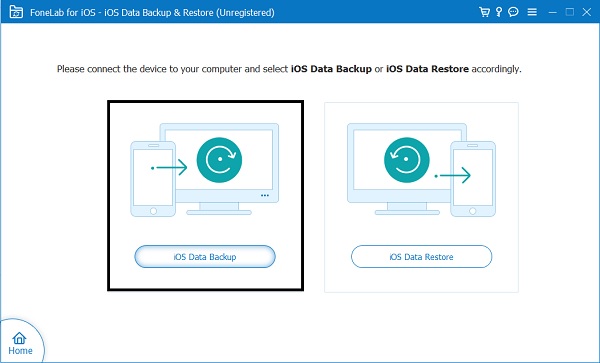
Passo 4Por fim, marque Mensagens entre os dados a serem copiados e clique em Próximo.

Passo 5Por fim, selecione se deseja um Backup padrão ou um Backup Criptografado, então clique Início.

Parte 5. Perguntas frequentes sobre como fazer backup de mensagens de texto do iPhone para o Gmail
Como você procura mensagens de texto antigas no seu iPhone?
Encontrar mensagens de texto antigas em um iPhone pode ser rápido e direto. Para começar, abra o aplicativo Mensagens no seu iPhone e digite a conversa de texto que você deseja encontrar na barra de pesquisa na parte superior. Depois de abrir a conversa onde a mensagem de texto você deseja encontrar, coloque o Local no canto superior esquerdo ou a Rede no canto superior direito da tela. Depois disso, ele direcionará automaticamente para o início da conversa.
Onde as mensagens de texto são salvas no iPhone?
As mensagens de texto nos iPhones são salvas em seu banco de dados.
Qual o formato de arquivo das mensagens de texto ao serem exportadas?
As mensagens de texto dos iPhones são exportadas principalmente nos formatos de arquivo TXT e RTF.
E isso conclui como você faz backup de mensagens de texto no seu iPhone para o Gmail e outros. Parabéns porque agora você tem as formas seguras de guardar suas amadas mensagens. Sobre tudo, Backup e restauração de dados do FoneLab para iOS é o melhor caminho a percorrer porque protege suas mensagens de texto pelo tempo que você quiser e economiza muito tempo. Imagine o tempo e o espaço de armazenamento que você pode economizar fazendo backup apenas de suas mensagens de texto e não de todos os dados do seu iPhone. Portanto, para se poupar do incômodo e do estresse, consulte as soluções acima. No geral, você acabou de aprender algumas alternativas para fazer backup de mensagens de texto do iPhone para o Gmail.
O FoneLab permite fazer backup e restaurar o iPhone / iPad / iPod sem perda de dados.
- Backup e restaurar dados do iOS para o seu PC / Mac facilmente.
- Visualize os dados em detalhes antes de restaurar os dados dos backups.
- Faça backup e restaure os dados do iPhone, iPad e iPod touch seletivamente.
